Page 6 - Remarques, avis et précautions; Une REMARQUE indique des informations importantes qui peuvent
Remarques, avis et précautions REMARQUE : Une REMARQUE indique des informations importantes qui peuvent vous aider à mieux utiliser votre ordinateur. AVIS : Un AVIS vous avertit d’un risque d'endommagement du matériel ou de perte de données et vous indique comment éviter le problème. PRÉCAUTION : Un...
Page 7 - Ta b l e d e s m a t i è r e s; Recherche d'informations; Indice analitico
Table des matières 41 Ta b l e d e s m a t i è r e s Recherche d'informations . . . . . . . . . . . . . . . 43 Configuration de votre ordinateur . . . . . . . . . . . 50 Transfert d'informations vers un nouvel ordinateur . . . . . . . . . . . . . . . . . . . . . 50 Mise hors tension de l'ordinateur ...
Page 9 - Cherchez ici
Guide de référence rapide 43 Recherche d'informations REMARQUE : Il se peut que certaines fonctionnalités et certains supports soient en option et ne soient pas livrés avec votre ordinateur. Certaines fonctionnalités ne sont pas nécessairement disponibles dans tous les pays. REMARQUE : Il est possib...
Page 16 - Configuration de votre ordinateur; Transfert d'informations vers un nouvel ordinateur; ancien; paramètres de la barre d'outils; How to Set Up a Direct Cable Connection Between Two
50 Guide de référence rapide Configuration de votre ordinateur Transfert d'informations vers un nouvel ordinateur Utilisez les « Assistants » de votre système d'exploitation pour faciliter le transfert de fichiers et de toute autre donnée d'un ordinateur à l'autre, par exemple, d'un ancien ordinateu...
Page 17 - Pour préparer un nouvel ordinateur au transfert de fichiers :
Guide de référence rapide 51 Exécution de l'Assistant Transfert de fichiers et de paramètres avec le disque Operating System REMARQUE : Le disque Operating system est requis. Toutefois, ce disque est en option et n'est pas obligatoirement expédié avec certains ordinateurs. Pour préparer un nouvel or...
Page 18 - Pour transférer les données vers le nouvel ordinateur :
52 Guide de référence rapide Pour transférer les données vers le nouvel ordinateur : 1 Dans l'écran Allez maintenant à votre ancien ordinateur sur le nouvel ordinateur, cliquez sur Suivant . 2 Dans l'écran Où sont les fichiers et les paramètres ? , sélectionnez la méthode de transfert de vos paramèt...
Page 19 - Pour copier les données à partir de l'ancien ordinateur :; Pour plus d'informations sur cette procédure, rendez-vous sur le
Guide de référence rapide 53 Pour copier les données à partir de l'ancien ordinateur : 1 Insérez le disque Assistant sur l'ancien ordinateur. 2 Cliquez sur Démarrer → Exécuter . 3 Dans le champ Ouvrir de la fenêtre Exécuter , recherchez le chemin fastwiz (pour le support amovible approprié) et cliqu...
Page 20 - Mise hors tension de l'ordinateur; Sous le système d'exploitation Microsoft Windows XP
54 Guide de référence rapide REMARQUE : Certains pays peuvent ne pas avoir accès au document de la base de connaissances Dell. Microsoft Windows Vista 1 Cliquez sur le bouton Démarrer de Windows Vista , puis sur Transférer des fichiers et des paramètres → Lancer le transfert facile de Windows . 2 Da...
Page 21 - À propos de votre ordinateur; Vue frontale
Guide de référence rapide 55 À propos de votre ordinateur Vue frontale 1 écran 2 voyants d'état de l'appareil 3 clavier 4 tablette tactile 5 loquet de l'écran 6 haut-parleur 7 boutons de la tablette tactile 8 voyants d'état du clavier 9 bouton d'alimentation 4 1 3 8 7 2 6 9 5
Page 22 - Vue du côté gauche; capteur infrarouge
56 Guide de référence rapide Vue du côté gauche Vue du côté droit 1 emplacement pour câble de sécurité 2 connecteur IEEE 1394 3 logement de carte PC/ExpressCard 4 capteur infrarouge 5 connecteurs audio (2) 6 disque dur 1 baie de média 2 loquet de fermeture de l'appareil 3 connecteurs USB ( 2) 3 5 2 ...
Page 23 - Vue arrière; connecteur de sortie TV S-vidéo
Guide de référence rapide 57 Vue arrière 1 connecteurs USB (2) 2 connecteur modem (RJ-11) 3 connecteur réseau (RJ-45) 4 connecteur de sortie TV S-vidéo 5 connecteur série 6 connecteur vidéo 7 connecteur d'adaptateur secteur 8 entrées d'air 8 1 2 3 4 5 6 7
Page 24 - Vue de dessous; batterie
58 Guide de référence rapide Vue de dessous 1 module de mémoire/modem/Carte Mini WLAN/cache de pile bouton 2 loquet de fermeture de la baie de batterie 3 indicateur de charge/jauge d'état de la batterie 4 batterie 5 connecteur de la station d'accueil 6 entrées d'air 7 unité de disque dur 1 5 4 2 7 3...
Page 25 - Utilisation d'une batterie; Performances de la batterie; Guide d'information sur le produit; Utilisation de lecteurs optiques.
Guide de référence rapide 59 Utilisation d'une batterie Performances de la batterie REMARQUE : Pour obtenir des informations sur la garantie Dell de votre ordinateur, reportez-vous au Guide d'information sur le produit ou au document de garantie fourni avec votre ordinateur. Pour un fonctionnement o...
Page 26 - Vérification de la charge de la batterie; La jauge de batterie Dell QuickSet, la fenêtre; Jauge de batterie Dell QuickSet; Aide; Jauge d'alimentation Microsoft Windows; de la barre des tâches.
60 Guide de référence rapide Vous pouvez vérifier le niveau de charge de la batterie avant de l'insérer dans l'ordinateur. Vous pouvez également définir des options de gestion de l'alimentation afin que l'ordinateur vous alerte lorsque le niveau de charge de la batterie est bas. PRÉCAUTION : L'utili...
Page 27 - Indicateur de charge; appuyant et en maintenant enfoncé; Vérification du niveau de charge de la batterie; appuyez; Vérification de l'état de fonctionnement de la batterie
Guide de référence rapide 61 Indicateur de charge En appuyant une fois sur le bouton d'état de l'indicateur de charge de la batterie ou en appuyant et en maintenant enfoncé ce bouton, vous pouvez vérifier les éléments suivants : • Le niveau de charge de la batterie (appuyez et relâchez le bouton d'é...
Page 28 - Alerte de batterie faible; Préservation de l'alimentation de la batterie; Propriétés des options d'alimentation; Pour savoir comment économiser l'énergie de la batterie, reportez-
62 Guide de référence rapide Alerte de batterie faible AVIS : Pour éviter la perte ou la corruption de vos données, enregistrez votre travail immédiatement après avoir reçu une alerte de niveau de batterie faible. Branchez ensuite l'ordinateur sur une prise secteur ou installez une seconde batterie ...
Page 29 - Mode Veille; en mode Veille, vous risquez de perdre des données.; Pour passer en mode Veille sous Windows XP, cliquez sur le bouton; Mode Mise en veille prolongée
Guide de référence rapide 63 Modes d'économie d'énergie Mode Veille Le mode Veille (mode de mise en veille sous Microsoft Windows Vista) conserve l'énergie en éteignant l'écran et le disque dur au bout d'une période d'inactivité prédéterminée (un délai). Lorsque l'ordinateur quitte le mode Veille, i...
Page 30 - Démarrer; Certaines cartes PC ou ExpressCard peuvent ne pas fonctionner; Configuration des paramètres de gestion de l'alimentation
64 Guide de référence rapide Pour passer manuellement en mode Mise en veille prolongée sous Windows XP, cliquez sur le bouton Démarrer , puis sur Arrêter l'ordinateur , maintenez la touche <Maj> enfoncée et cliquez sur Mettre en veille prolongée . Pour passer manuellement en mode Mise en veill...
Page 31 - Accès aux propriétés des options d'alimentation; liquez sur le bouton; Cliquez sur le bouton Démarrer de Windows Vista; Chargement de la batterie; À l'aide de DellTM ExpressChargeTM, l'adaptateur secteur charge une; Guide
Guide de référence rapide 65 Accès aux propriétés des options d'alimentation Windows XP C liquez sur le bouton Démarrer , pointez sur Panneau de configuration → Performances et maintenance , puis cliquez sur Options d'alimentation . Windows Vista Cliquez sur le bouton Démarrer de Windows Vista , sur...
Page 32 - Remplacement de la batterie; L'utilisation d'une batterie non compatible peut accroître le; de votre
66 Guide de référence rapide Remplacement de la batterie PRÉCAUTION : L'utilisation d'une batterie non compatible peut accroître le risque d'incendie ou d'explosion. Ne remplacez la batterie que par une batterie compatible achetée auprès de Dell. La batterie est conçue pour fonctionner avec votre or...
Page 33 - Stockage de la batterie; Dépannage; Les procédures présentées dans ce document concernent; Problèmes de blocages et logiciels; Avant de commencer toute procédure de cette section, consultez; L'ordinateur ne démarre pas
Guide de référence rapide 67 Pour remplacer la batterie, suivez la procédure de retrait en ordre inverse et appuyez sur le loquet de fermeture de la baie de batterie jusqu'à ce qu'il s'enclenche complètement. Stockage de la batterie Retirez la batterie de l'ordinateur lorsque vous rangez ce dernier ...
Page 34 - L'ordinateur ne répond plus; Vous pouvez perdre des données si vous n'arrivez pas à arrêter; Un programme ne répond plus; Cliquez sur l'onglet; Un programme se bloque régulièrement; réinstallez le programme.
68 Guide de référence rapide L'ordinateur ne répond plus AVIS : Vous pouvez perdre des données si vous n'arrivez pas à arrêter correctement le système d'exploitation. É T E I G N E Z L ' O R D I N A T E U R — Si vous n'obtenez aucune réponse lorsque vous appuyez sur une touche du clavier ou lorsque ...
Page 35 - Panneau de configuration; Un écran bleu uni apparaît; Si vous n'obtenez aucune réponse lorsque vous appuyez; Autres problèmes logiciels; sur votre ordinateur.; Quand utiliser Dell Diagnostics
Guide de référence rapide 69 1 Cliquez sur Démarrer → Panneau de configuration → Programmes → Use an older program with this version of Windows (Utiliser un programme antérieur avec cette version de Windows). 2 Dans l'écran d'accueil, cliquez sur Suivant . 3 Suivez les instructions qui s'affichent à...
Page 36 - Lancez Dell Diagnostics à partir de votre disque dur ou du disque; Démarrage de Dell Diagnostics à partir du disque dur; Connectez l'ordinateur à une prise secteur.; Si vous n'avez pas appuyé sur la touche assez vite, le logo du
70 Guide de référence rapide pour obtenir de l'aide.Nous vous recommandons d'imprimer ces procédures avant de commencer. AVIS : Dell Diagnostics ne fonctionne qu'avec les ordinateurs Dell. REMARQUE : Il se peut que le disque Drivers and Utilities soit en option et qu'il ne vous ait pas été livré ave...
Page 37 - Booting Dell Diagnostic Utility Partition.; Les étapes suivantes modifient la séquence d'amorçage pour; Sélectionnez l'option
Guide de référence rapide 71 L'ordinateur lance l'évaluation du système de préamorçage avec une série de diagnostics intégrés qui effectue un test préalable de la carte système, du clavier, du disque dur et de l'écran. • Répondez à toutes les questions qui s'affichent pendant l'évaluation. • Si une ...
Page 38 - Exécuter Dell Diagnostics 32 bits; Menu principal de Dell Diagnostics; Menu; Le numéro de service de votre ordinateur est situé en haut de
72 Guide de référence rapide 5 Tapez 1 pour démarrer le menu, puis appuyez sur <Entrée> pour continuer. 6 Sélectionnez Exécuter Dell Diagnostics 32 bits dans la liste numérotée. Si plusieurs versions sont répertoriées, sélectionnez la version appropriée à votre ordinateur. 7 Lorsque le menu pr...
Page 39 - Si vous exécutez un test à partir de l'option; Onglet
Guide de référence rapide 73 3 Si vous exécutez un test à partir de l'option Custom Test (Test personnalisé) ou Symptom Tree (Arborescence des symptômes), cliquez sur l'onglet approprié décrit dans le tableau suivant pour obtenir plus d'informations. 4 Si vous exécutez Dell Diagnostics à partir du d...
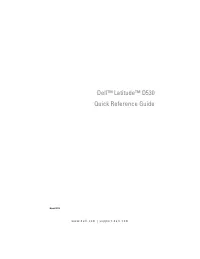
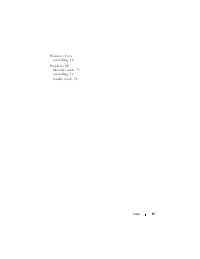
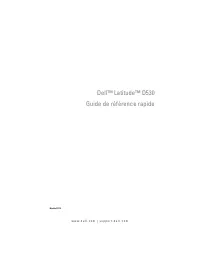


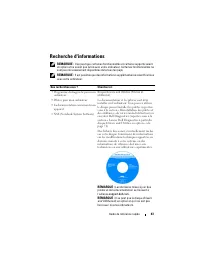


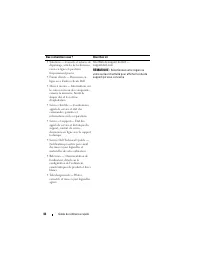




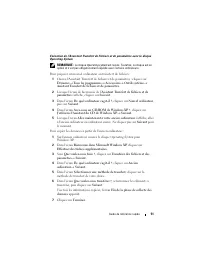

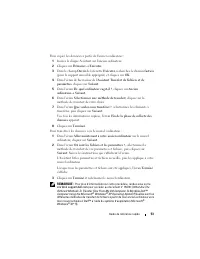
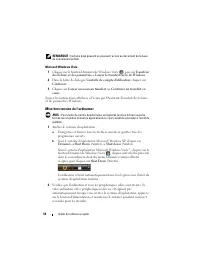

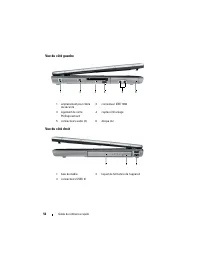


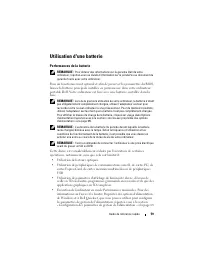


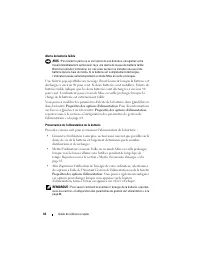

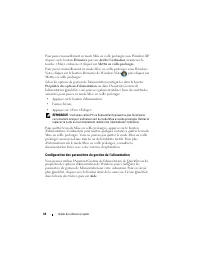







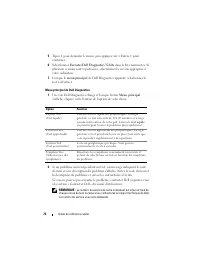




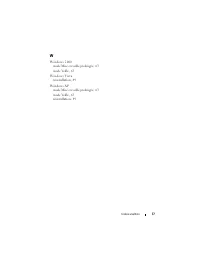



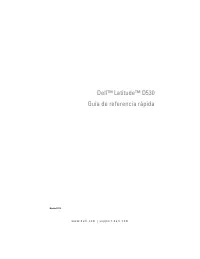

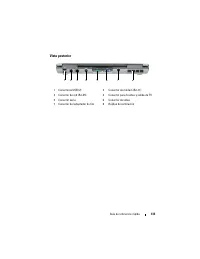
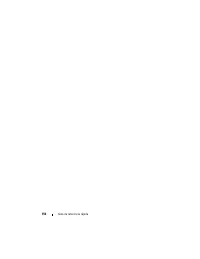

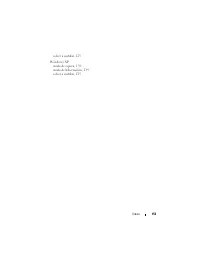
















-User-Manual/webp/1.webp)
-User-Manual/webp/1.webp)
-User-Manual/webp/1.webp)
-User-Manual/webp/1.webp)
-User-Manual/webp/1.webp)